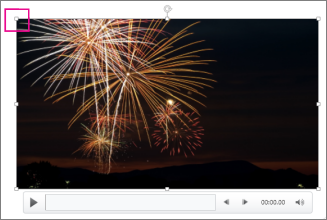Примечание: Эта статья выполнила свою задачу, и в скором времени ее использование будет прекращено. Чтобы избежать появления ошибок "Страница не найдена", мы удаляем известные нам ссылки. Если вы создали ссылки на эту страницу, удалите их, и вместе мы обеспечим согласованность данных в Интернете.
-
В обычном режиме выберите слайд, в фон которого необходимо внедрить видео.
-
На вкладке Вставка в группе Клип мультимедиа щелкните стрелку под надписью Видео.
-
Чтобы вставить видео с компьютера или сетевого диска, щелкните Видео с моего компьютера.
-
В диалоговом окне Вставка видеозаписи найдите и выберите видеофайл, который необходимо внедрить, и нажмите кнопку Вставить.
Примечание: Чтобы внедрить видео из Интернет-источника или добавить ссылку на него, перейдите к разделу Добавление и воспроизведение видео в презентации.
-
Чтобы растянуть видео по размеру всего фона слайда, можно воспользоваться угловыми маркерами изменения размера.